以數字調整選取範圍
您可以使用「選取」選單中的指令增加或減少現有選取範圍中的像素,也可以清除以顏色選取的範圍之內或之外的零星像素。
以特定像素數來擴張或縮減選取範圍:
- 選擇「選取 > 修改 > 擴張」或「縮減」。
- 在「擴張」或「縮減」中,輸入介於 1 到 100 的像素值,按一下「確定」。
邊界會依指定的像素數增加或減少。沿著版面邊緣上選取範圍邊界的任何部份都不受影響。
以新的選取範圍框住現有選取範圍:
- 使用選取工具進行選取。
- 選擇「選取 > 修改 > 邊界」。
- 為新選取範圍的邊界寬度輸入介於 1 到 200 間的像素值,按一下「確定」
新選取範圍會框住原始選取的區域。
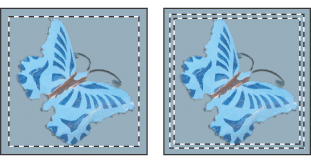
原始的選取範圍 (左圖),以及執行「邊界」指令之後的選取範圍:5 個像素 (右圖)
「邊界」指令會建立消除鋸齒的選取範圍(請參閱柔化選取範圍的邊緣)。如果要在選取範圍外繪製硬邊的邊界,請使用「筆畫」指令。(請參閱填滿和筆畫選取範圍及圖層)
擴張選取範圍以包含具有相近顏色的區域:
- (Photoshop) 選擇「選取 > 連續相近色」,以包含所有落在魔術棒選項中指定的容許度範圍內的鄰近像素。
- 選擇「選取 > 相近色」,包含影像中所有落在容許度範圍內的像素,而非僅鄰近像素。
請執行下列任一項作業:
如果要以增量方式增加選取範圍,請重複選擇任一指令。
注意:您不能在點陣圖模式的影像中使用「連續相近色」和「相近色」指令。
清除在以顏色為基礎的選取範圍內或外之零星像素:
- 選擇「選取 > 修改 > 平滑」。
- 在「取樣強度」中,輸入介於 1 到 100 間的像素值,按一下「確定」。
Photoshop 或 ImageReady 會檢查每一個選取像素,找出任何落在指定範圍內但未被選取的像素。例如,如果您在「取樣強度」中輸入 16,程式會使用每一像素做為 33×33 像素平方的區域中心 (水平與垂直方向各 16 像素)。如果範圍內的大多數像素都已經選取,任何未選取像素都會增加至選取範圍。如果大多數像素都未被選取,任何選取的像素都會自選取範圍移除。
注意:實體距離與像素距離間的關係視影像解析度而定。例如,5 像素在 77 ppi 影像中會比在 300 ppi 影像中長。(請參閱瞭解影像尺寸與解析度)